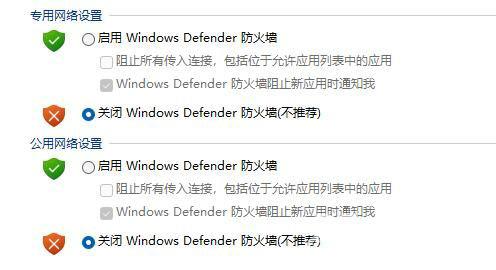最近有win11用户从网上下载文件的时候遇到了需要信任的提示,应该如何解决呢?下载文件显示需要信任是因为系统安全防护功能在起作用,可以选择将防火墙功能关闭,也可以打开应
最近有win11用户从网上下载文件的时候遇到了需要信任的提示,应该如何解决呢?下载文件显示需要信任是因为系统安全防护功能在起作用,可以选择将防火墙功能关闭,也可以打开应用面板,但建议下载完将防火墙功能打开,保障系统安全。
方法一
1、首先打开win11的设置(如图所示)。
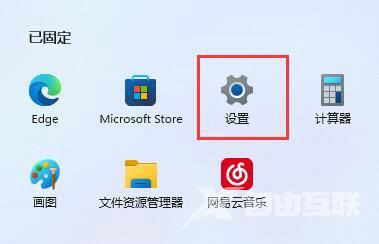
2、接着进入左边栏应用(如图所示)。
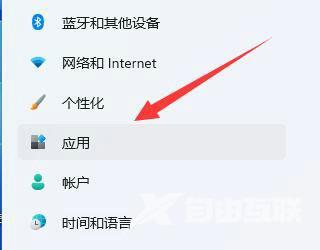
3、然后打开应用和功能选项(如图所示)。
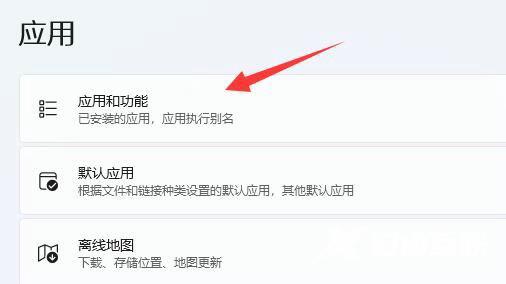
4、在其中修改选择获取应用的位置为任何来源即可(如图所示)。
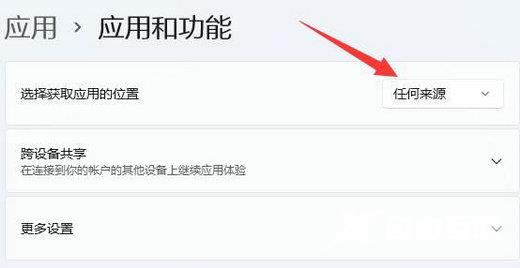
方法二
1、如果还是不行,那回到设置,在左上角搜索防火墙并打开(如图所示)。
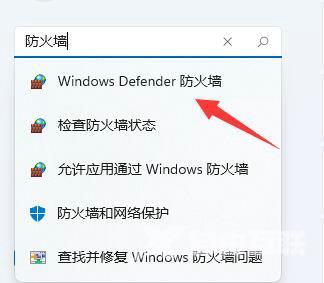
2、然后点击左边启用或关闭Windows defender防火墙(如图所示)。
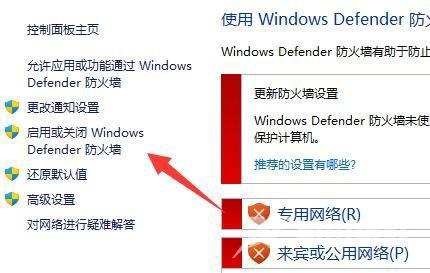
3、最后将防火墙全都关闭并保存就能下载文件了(如图所示)。